标签:lin alt 云主机 win tencent 自己 电脑 公网 word
一、选购,获取云服务器公网 ip
1.打开腾讯云官网:腾讯云 官网
2.点击【产品】>【云服务器】
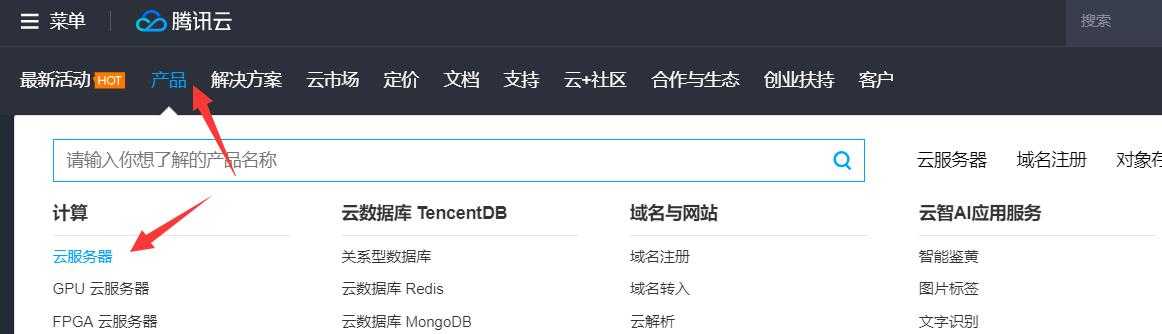
3.云服务器 CVM 点击【立即选购】
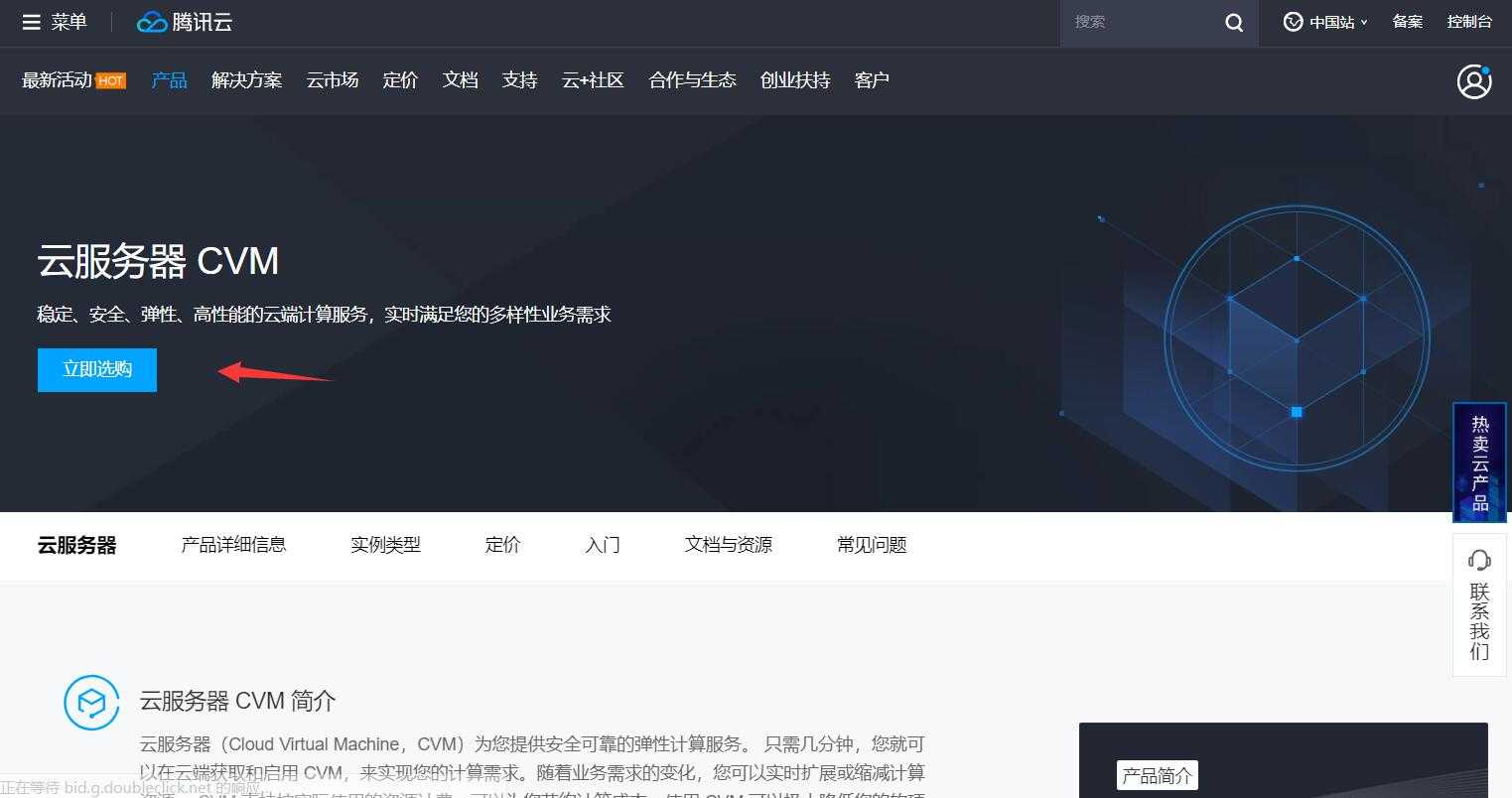
4.选择【区域】>【机型】(按自己须有选择)
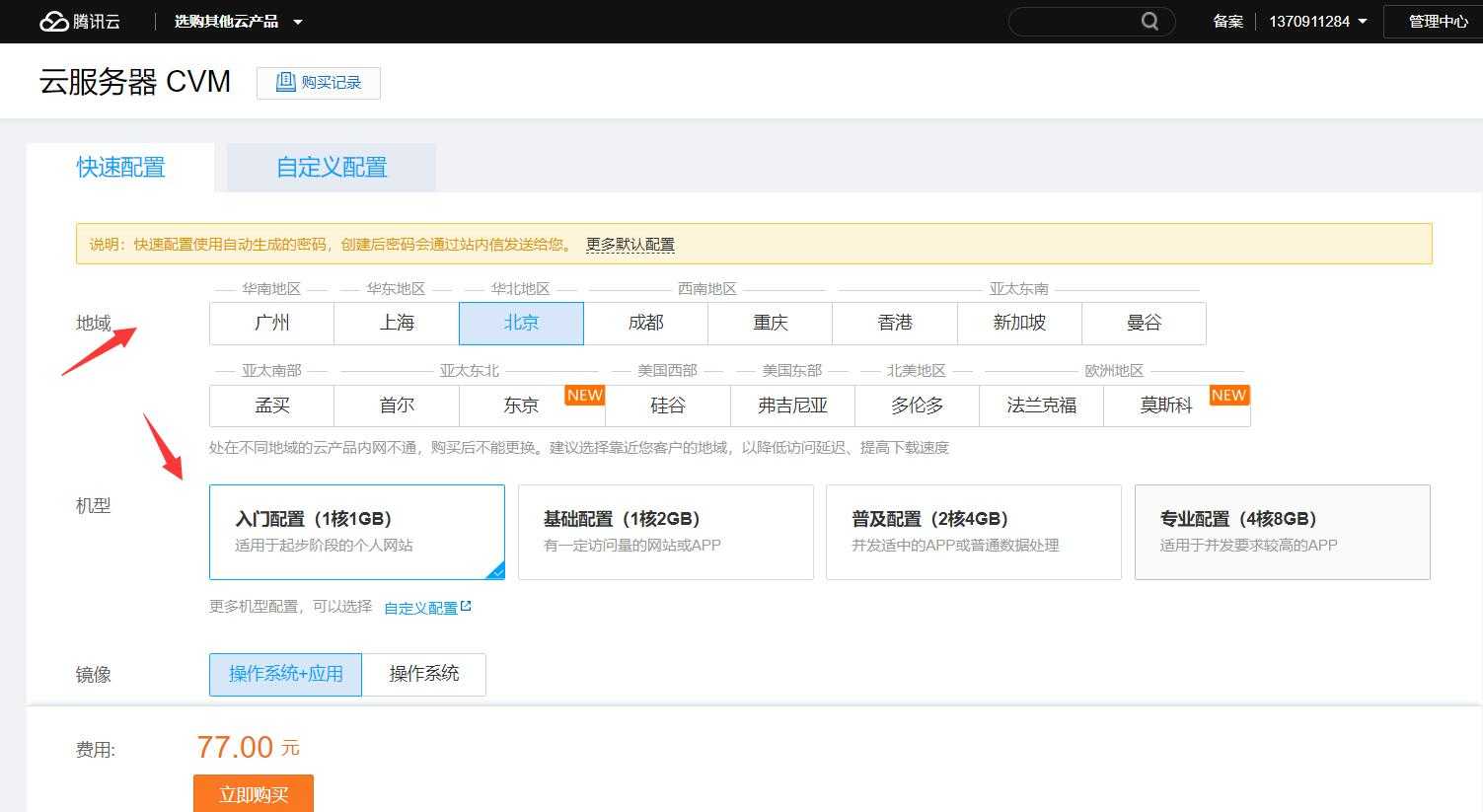
5.选择镜像【操作系统】or 【操作系统+应用】
【提示】:(1)如果是新手不懂 Linux 系统,建议选择 Windows Server 2012,其实操作就和自己电脑一样,完全不必担心不会用 Windows Server
(2)如果了解 Linux CentOS 版本,并且需要的是 LAMP(Linux+Apache+Mysql/MariaDB+Perl/PHP/Python)环境做服务器,建议选择【操作系统+应用】WordPress
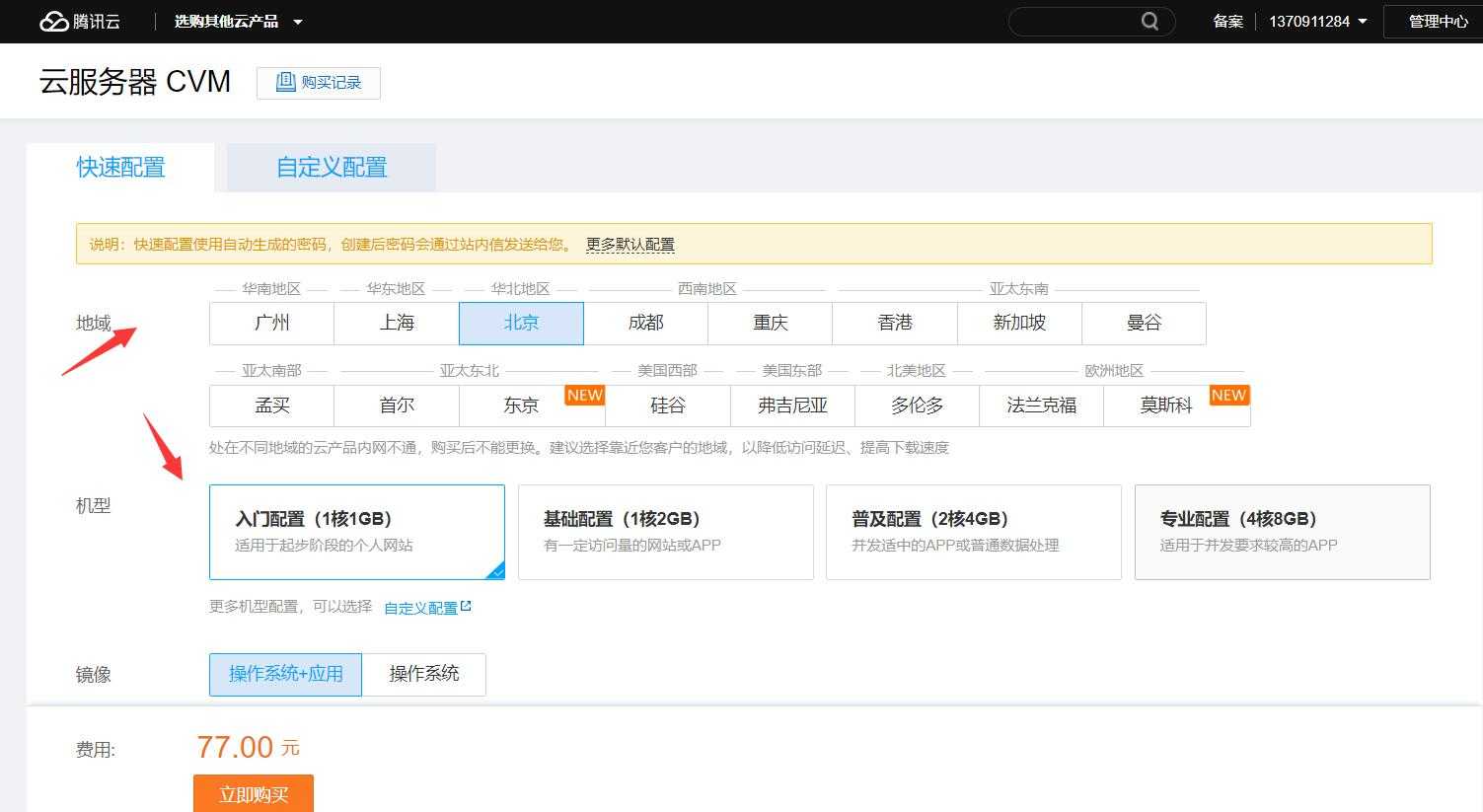

6.在官网首页右上角点击【控制台】

7.点击【产品】>选择【云服务器】
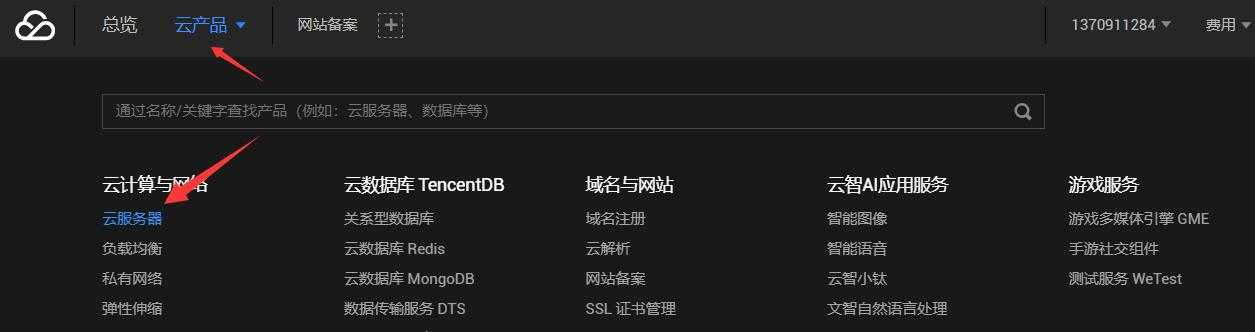
8.在【云主机】一项可以看到有 ip 地址,拷贝【公网 ip】
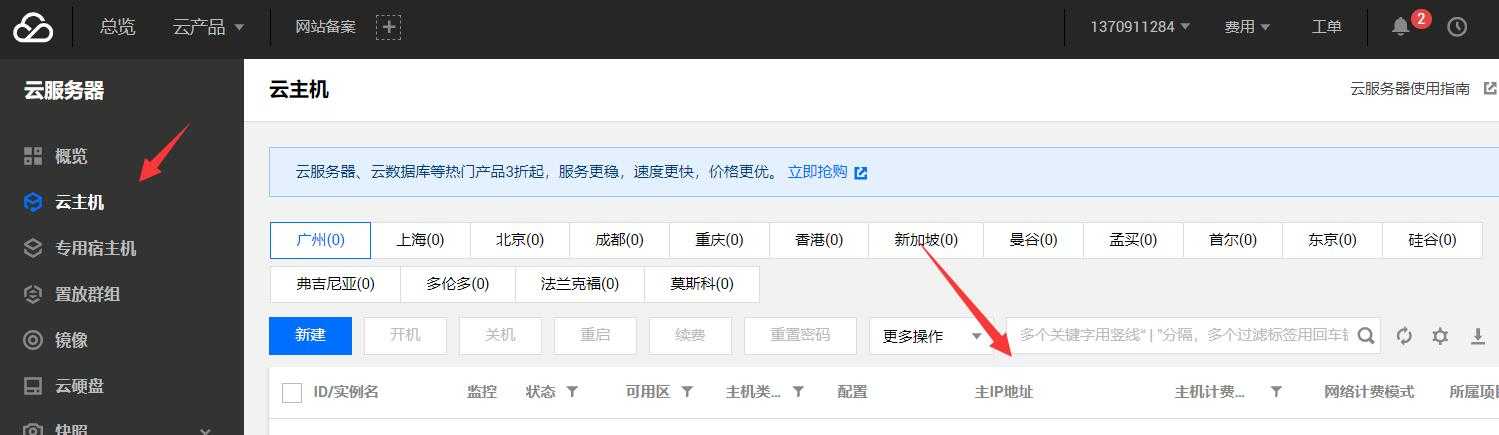
二、远程控制云服务器(Windows 版服务器),传输文件
1.在 Windows 菜单,选择【Windows 附件】>【远程桌面连接】
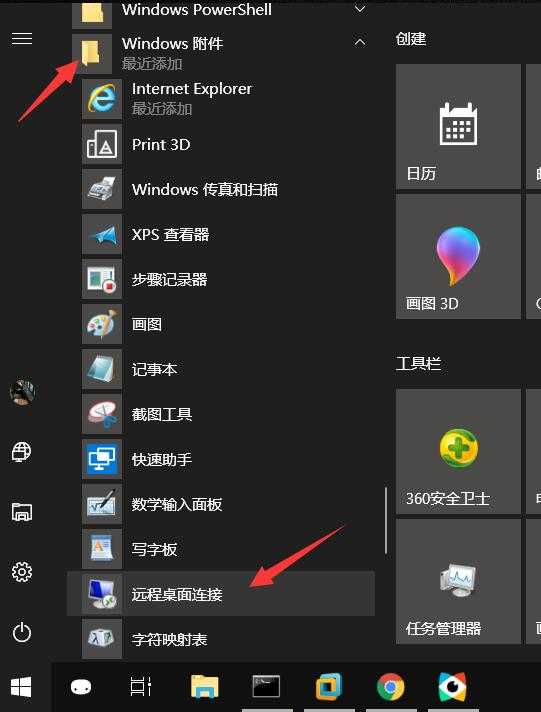
2.粘贴【拷贝的公网 ip】>点击【显示选项】
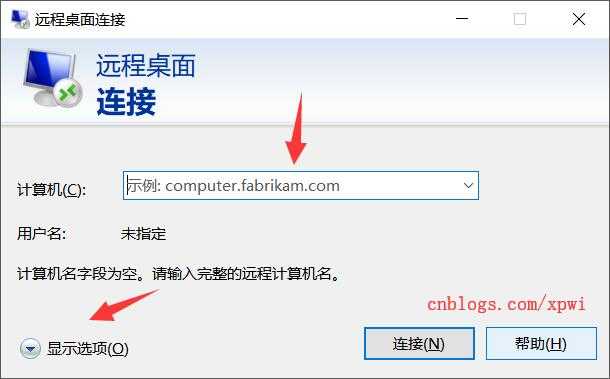
3.本地资源,选中【驱动器】
因为一般搭建云服务都需要拷贝自己主机里的一些文件
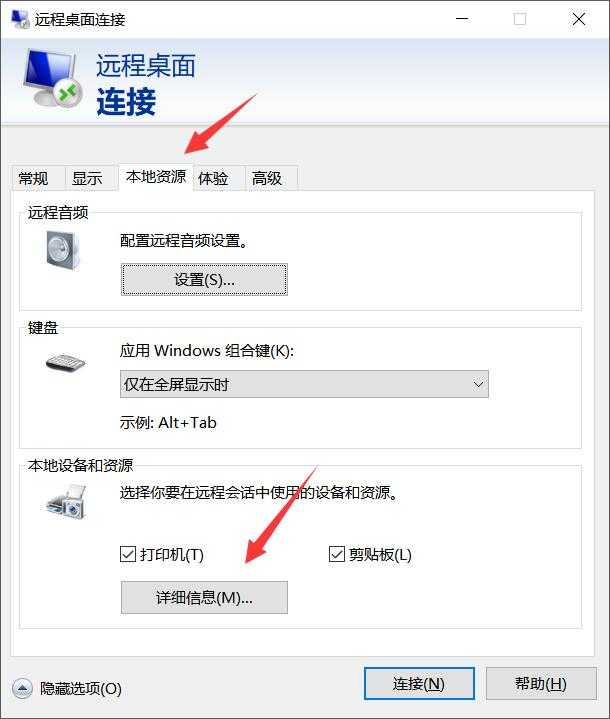
4.点击【确定】>【连接】,就可以看到新世界啦
转载请注明出处:https://www.cnblogs.com/xpwi/p/9823500.html
标签:lin alt 云主机 win tencent 自己 电脑 公网 word
原文地址:https://www.cnblogs.com/xpwi/p/9823500.html